Nokia 3109 classic
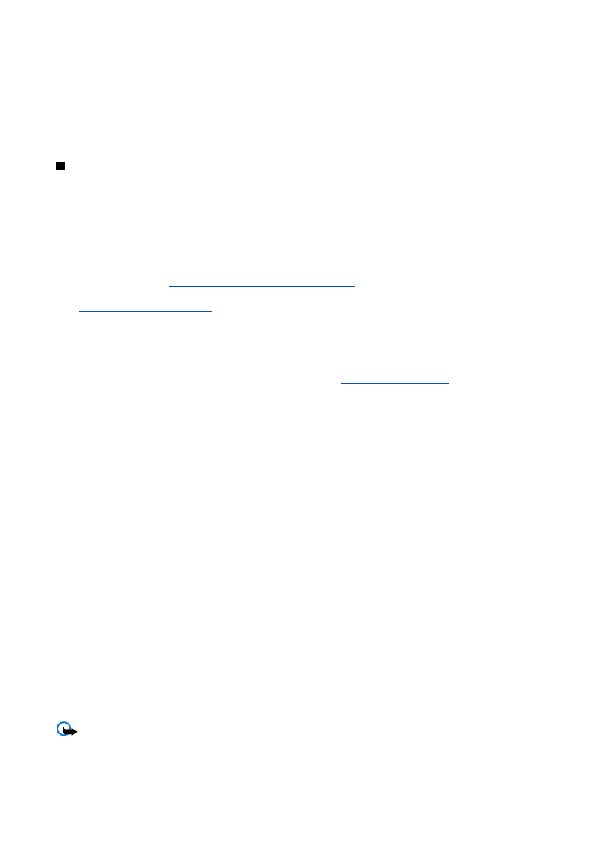
Posługując się urządzeniem, można pisać, wysyłać i czytać wiadomości e-mail. Urządzenie obsługuje serwery e-mail POP3 i
Zanim zacznie się wysyłać i odbierać wiadomości e-mail należy założyć nowe konto e-mail lub użyć jednego z posiadanych już
W sprawie ustawień poczty e-mail należy zwrócić się do usługodawcy. Ustawienia poczty e-mail można otrzymać w postaci
Aby wprowadzić ustawienia ręcznie, wybierz
1. Wybierz
3. Wpisz adres e-mail odbiorcy oraz temat i treść wiadomości e-mail. Aby dołączyć plik z folderu
Aby pobrać nowe wiadomości e-mail i wysłać wiadomość e-mail zapisaną w folderze
Strona 1
Strona 2
Strona 3
Strona 4
Strona 5
Strona 6
Strona 7
Strona 8
Strona 9
Strona 10
Strona 11
Strona 12
Strona 13
Strona 14
Strona 15
Strona 16
Strona 17
Strona 18
Strona 19
Strona 20
Strona 21
Strona 22
Strona 23
Strona 24
Strona 25
Strona 26
Strona 27
Strona 28
Strona 29
Strona 30
Strona 31
Strona 32
Strona 33
Strona 34
Strona 35
Strona 36
Strona 37
Strona 38
Strona 39
Strona 40
Strona 41
Strona 42
Strona 43
Strona 44
Strona 45
Strona 46
Strona 47
Strona 48
Strona 49
Strona 50
Strona 51